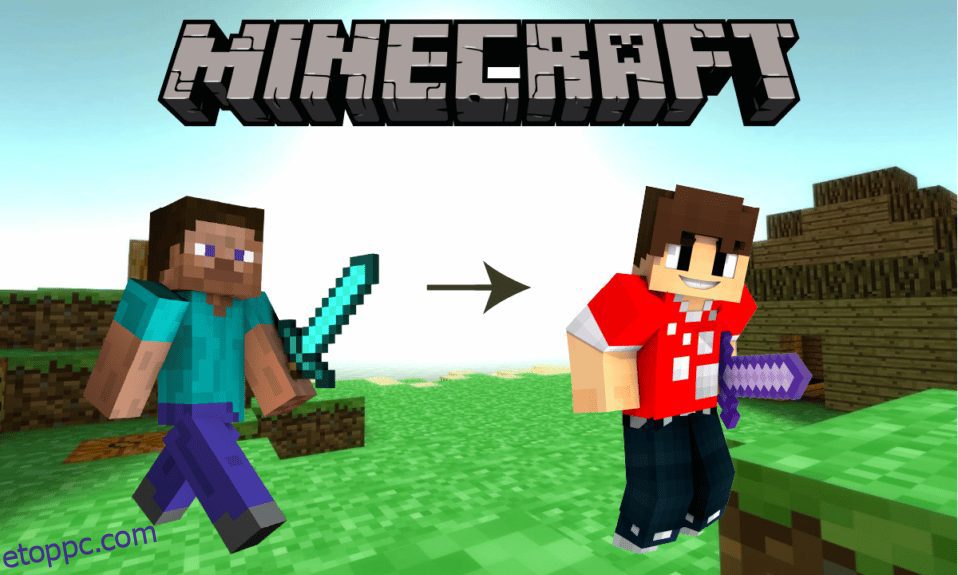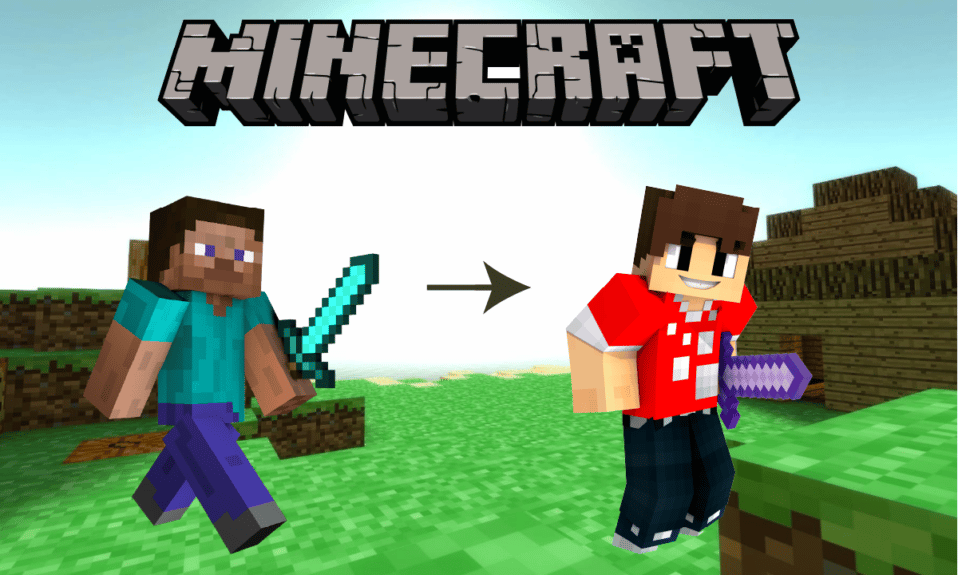
A Minecraft, napjaink egyik legjobb kalandjátéka, egy világ a világban végtelen lehetőségekkel a teremtésre, módosításra és elpusztításra. Virtuális portál, amellyel olyan világot hozhat létre, amilyennek szeretné és tetszik. 1000 emeletes épületből, ahol testreszabhatja a Taj Mahalt, és a karaktered cyber funky ruháit a katonai nehéz jelmezekig. A Minecraftban a ruhákat Skins néven ismerik. A Minecraft széles körben népszerű, és számos játékplatformon elérhető, beleértve az Xbox és a Play Station, a Mac és a Windows operációs rendszereket, valamint iOS és Android rendszereket is. Ebben a cikkben megmutatjuk, hogyan változtathatja meg a bőrt a Minecraft PC-n. Ha valaki tippeket keres ugyanerről, egy hasznos útmutatót mutatunk be, amely megtanítja Önnek, hogyan változtassa meg a Minecraft bőrének javáját.

Tartalomjegyzék
Hogyan változtassuk meg a bőrt a Minecraft PC-n
A skinek a karaktered ruhái, és hogyan fognak kinézni neked és a többi játékosnak. A különleges skin célja bármi lehet, a divattól a más játékosokkal vagy csapatokkal való kapcsolatok kialakításán át egészen az éjszakai, zombikkal való küzdelem során kevésbé észrevehetővé válásig. A skinek könnyen megváltoztathatók a játék beállításaiból, akár egyéni beállításokkal szeretne kísérletezni, akár letöltheti a teljes skin-csomagot egy külső webhelyről. Rendben, vágjunk bele a játékba, és tanuljuk meg, hogyan változtassuk meg a bőrfelületet a Minecraft PC-n.
Megjegyzés: A Minecraft számos operációs rendszeren és eszközön elérhető, és a beállítások a különböző verzióktól függően változnak. Az összes alábbi módszert és utasítást a Minecraft bőrének megváltoztatására a Minecraft for Windows rendszeren kipróbáltuk.
1. módszer: Beépített opciókon keresztül
Az öltöző, ahogy a neve is sugallja, a Minecraft kezdőképernyőjén található lehetőség, ahol a bőr cserélhető, beleértve a felsőt, az alsót, a lábbelit, a sapkát, a kiegészítőket, és néhány testmódosítást is elvégezhetünk.
1. Nyissa meg a Minecraftot a Start menüből.

2. Kattintson az Öltöző gombra.

3. Itt kattintson a Karakter szerkesztése lehetőségre.

4. Ezután kattintson a Stílus elemre, megjelenik egy legördülő menü.

Innen testreszabhatja a karakter felső, alsó, felsőruházati, fejfedőjét, kesztyűjét, lábbelijét, arcát és hátát, beleértve a színeket is a saját készleten belül, ami teljesen ingyenes. A kiemelt részből választhat, amely nem ingyenes, készpénzzel vagy Minecoinnal vásárolhat.
I. lépés: Cserélje ki a felsőt vagy az alsót
1. Kattintson a Tops elemre a Stílus legördülő menüben.

2. Válasszon egyet a választása és preferenciái közül. Kattintson rá a karakter előnézetéhez.

3. Kattintson a Felszerelés gombra a folyamat befejezéséhez.

II. lépés: Cserélje ki a lábbelit
1. A Minecraft alkalmazásban kattintson a Character Creator ikonra, hogy visszatérjen a Stílus menübe.

2. Ezután kattintson a Stílus elemre.

3. Most kattintson a Footwears elemre a legördülő menüben.

4. Válasszon egyet a lehetőségek közül, majd kattintson a Felszerelés gombra.

Természetesen itt válthat a színek és néhány más korlátozott testreszabási lehetőség között. De ez a következő trükk a karaktered megjelenését a következő szintre emeli. Tudjuk meg, hogyan változtassunk bőrt a Minecraft PC-n, amely több ezer menő és művészi bőrt kínál, és ez is teljesen ingyenes.
2. módszer: Használjon egyedi bőrcsomagokat
A Minecraft közösség elég hatalmas, és a közreműködőknek köszönhetően rengeteg ingyenes erőforrásunk és skin csomagunk lehet. Számos webhely kínál ingyenes skineket a Minecraft karakterekhez. Az alábbiakban felsoroljuk azokat a néhány népszerű terméket, amelyek megváltoztatják a Minecraft bőrének javáját.
1. A Skindex

Valószínűleg a legismertebb és legfelhasználóbarátabb webhely. A webhely azon képessége, hogy lehetővé teszi egyedi skinek tervezését a semmiből, a legnagyobb funkciója; erről később.
2. MinecraftSkins.net

A felhasználói felület jobb, mint a The Skindex, és közvetlenül a kezdőképernyőn egy oszlopban mutatja be a népszerű és legújabb skineket. Hasonlóképpen, a skineket a filmek, a televízió, a játékok stb. kategóriáira osztják, ami egyszerűen elképesztő.
3. Nova Skin

A weboldal rengeteg tartalmat kínál, de a szervezet eléggé strukturálatlan, ráadásul időbe telik a betöltése. Kezdőknek a Minecraft bőrének megváltoztatásával kapcsolatban a MinecraftSkins-t ajánljuk, mivel imádtuk az egyszerűségüket és a kategóriák elkülönítését. A Minecraft skin java Skin csomagon keresztüli megváltoztatásának lépései a következők:
1. Nyissa meg a MinecraftSkins webhelyet a böngészőjében.
2. Böngésszen és válassza ki a kívánt bőrfelületet.

3. Kattintson a Letöltés gombra.

4. Indítsa el a Minecraftot, és kattintson a Dressing Room elemre a kezdőképernyő menüjében.

5. Kattintson a Classic Skin ikonra.

6. Válassza a SAJÁT BŐRÖK lehetőséget.

7. Kattintson a jobb alsó sarokban található Új felület kiválasztása elemre.

8. Válassza ki a fájlt a Letöltések mappából vagy bárhol, ahol a fájl található, majd kattintson a Megnyitás gombra.

9. Kattintson rá a Bőrtípusra.

Kész, a karaktered a választott bőrödet viseli.

3. módszer: Skin létrehozása a semmiből
A legcsodálatosabb palotákat és kreatív környezeteket sok Minecraft-játékos építhette, de kevésbé ismert tény, hogy nem voltak tudatában annak, hogy akármilyen skint is készíthetnek. Igen, ez teljesen igaz, sőt, ez az egyik kedvenc szempontom a Minecraftban. Íme a Skin létrehozásának lépései.
1. Nyissa meg a Skindex webhelyet.

2. Kattintson a Szerkesztő elemre a fenti képen látható módon.
3. Kezdje el kitölteni az üres bőrt. Az eszközbeállítások közé tartozik a ceruza és vödör, a radír, a színválasztó stb.

4. A befejezés után kattintson a Letöltés gombra.

A továbbiakban a folyamat megegyezik a fenti 4. pontban leírtakkal az újonnan létrehozott skin importálásakor a Minecraftban.
Profi tipp: Minecraft Skins ajánlás
Néhány ilyen skint egyedi stílusuk miatt választottunk, és néhány természetesen személyes kedvenc. A linkeket mellékeljük arra az esetre, ha közvetlenül szeretné letölteni őket.
1. Joker 2019, tervezte: DerallTV

2. Donald öltöny, tervezte: EnderwolfieMc

3. Deadpool HD, tervezte: Cheezy_Amuzus

4. Aladeen tábornok, Darkjames tervezte

5. Layla, tervezte: Layla

***
Reméljük, hogy ez az útmutató hasznos volt, és megtanulta, hogyan változtassa meg a bőrt a Minecraft PC-n. Ossza meg velünk, melyik módszert próbálta ki és melyik tetszett a legjobban. Ha bármilyen kérdése vagy javaslata van, nyugodtan tegye fel őket az alábbi megjegyzések részben.